¿Está buscando un plugin de traducción para su sitio web WordPress? Cuando construyes un sitio web, quieres que personas de todo el mundo lo visiten y puedan leer y entender el contenido. Simplemente proporcionando su contenido en más de un idioma, puede aumentar la cantidad de tráfico que recibe su sitio y abrir su contenido a un público más amplio. Por lo tanto, si quieres que tu sitio web sea multilingüe, necesitarás un plugin de traducción.
En esta revisión de TranslatePress, compartiremos contigo las características, funcionalidades, precios, pros y contras, y más, para ayudarte a determinar si es el mejor plugin de traducción para tus necesidades.
Acerca de TranslatePress
TranslatePress es un plugin de traducción para WordPress fácil de usar. Lo que diferencia a TranslatePress de otros plugins de traducción es que te permite traducir entradas y páginas directamente desde el frontend de tu sitio web. Esto significa que puedes ver lo que estás traduciendo en tiempo real.
La interfaz de TranslatePress te permite traducir fácilmente cualquier contenido escrito que veas en la página, incluyendo entradas, páginas, metadatos, plugins e incluso tu tema de WordPress.
TranslatePress también ofrece la integración de Google Translate API que le permite acelerar el proceso de traducción, si la traducción manual no es para usted o es demasiado lento. Si alguna de las traducciones realizadas por la IA de Google es incorrecta, puedes entrar y corregirla manualmente.
Además de ser fácil de usar, TranslatePress está cargado con una serie de características impresionantes, incluyendo:
- Múltiples idiomas – Soporte para 221 idiomas.
- SEO Pack – SEO apoyo a la página babosa, título de la página, descripción, y más para darle un impulso en el ranking de búsqueda local.
- Detección automática del idioma del usuario – Cuando un usuario visita su sitio web por primera vez, se le redirige a su idioma preferido en función de la configuración de su navegador o dirección IP.
- Cuentas detraductor – Cree cuentas de traductor y asigne el rol a cualquier usuario de su sitio. Este usuario puede traducir su contenido sin tener acceso a su área de administración completa, con el fin de mantener su sitio web seguro.
- Navegación basada en el idioma – Configure el menú de navegación de su sitio web para diferentes idiomas.
Revisión de TranslatePress: Primeros pasos con TranslatePress
Empezar a utilizar TranslatePress es muy sencillo. Pero antes de empezar a traducir su sitio, primero tendrá que configurar los ajustes. Después de comprar e instalar TranslatePress, basta con pasar el ratón sobre el botón Traducir sitio en la parte superior del panel de WordPress, a continuación, haga clic en Configuración.
En el área de Ajustes generales, puede establecer el idioma predeterminado y seleccionar todos los idiomas en los que desea que esté disponible su sitio web. Para añadir un idioma, vaya a la sección Todos los idiomas y haga clic en la flecha situada junto a “Elegir…” para abrir el menú desplegable. En la lista, elija el idioma que desee.
Una vez que hayas seleccionado el idioma que deseas, haz clic en el botón Añadir.
Repite el proceso de nuevo para añadir tantos idiomas como quieras.
En el área de configuración general también puedes elegir si quieres que los idiomas se muestren con sus nombres nativos o en inglés, activar y desactivar Google Translate, añadir un conmutador de idiomas a cualquier página o menú, etc.
Cuando hayas configurado todo a tu gusto, no olvides hacer clic en el botón Guardar cambios.
Ya puedes empezar a traducir tu sitio web. Para empezar a traducir tu sitio, haz clic en la pestaña Traducir sitio del área de configuración.
Tras hacer clic en el botón, serás redirigido al editor visual de TranslatePress. El editor visual es sencillo y fácil de usar, incluso para los principiantes.
Para empezar a traducir tu contenido, todo lo que tienes que hacer es elegir la cadena de texto que quieres traducir en el menú desplegable, introducir manualmente la traducción y pulsar el botón Guardar traducción en la parte superior de la pantalla.
Puedes simplemente pasar el ratón por encima de cualquier cadena, y pulsar el botón de edición que aparece a la izquierda y traducir tu cadena en la interfaz de traducción de la izquierda. Esto hace que todo sea más visual en lugar de buscar en el menú desplegable.
Nota importante: La traducción automática sólo está disponible después de activar la API de Google Translate.
Para previsualizar la traducción, solo tienes que hacer clic en el conmutador de idiomas que has añadido en la sección de configuración.
Y ya está. Hacer un sitio web multilingüe es increíblemente fácil con TranslatePress.
Plugin TranslatePress: Precios
TranslatePress ofrece una versión gratuita de su plugin, así como 3 planes de precios diferentes: Personal, Business y Developer. Cada plan de pago viene con la interfaz de traducción avanzada, soporte para campos dinámicos, integración con Google Translate, cambiador de idioma flexible, y 1 año de soporte y actualizaciones.
La versión gratuita del plugin TranslatePress sólo le permite traducir su sitio a 1 idioma, lo que lo hace adecuado para sitios web bilingües. Así que, si quieres tener la capacidad de traducir tu sitio a muchos idiomas, tienes que elegir uno de sus planes de pago.
El plan Personal cuesta 7,99 euros al mes (facturado a 89 euros al año). Con el plan Personal obtienes el uso del plugin para 1 sitio, así como el addon de múltiples idiomas y el addon SEO pack.
Si quieres poder utilizar el plugin en 3 sitios web, así como otras funciones avanzadas como cuentas de traductor, navegación basada en el idioma, detección automática del idioma del usuario, etc., tendrás que elegir el plan Business, que cuesta 159 € al año.
Con el plan Desarrollador, obtendrás las mismas funciones y complementos que con el plan Business, pero podrás utilizar el complemento en un número ilimitado de sitios web. El plan Desarrollador cuesta 249 euros al año.
Plugin TranslatePress: Pros y contras
Ahora que ya sabe más sobre TranslatePress, echemos un vistazo a los pros de utilizar TranslatePress para traducir el contenido de su sitio web.
Ventajas
- Versión gratuita: Puede empezar a utilizar TranslatePress de forma gratuita.
- Fácil de usar: TranslatePress es fácil de usar y le permite traducir todo desde el frontend, incluyendo productos de WooCommerce, contenido del constructor de páginas, formularios, etc.
- Soporte SEO: TranslatePress ofrece soporte SEO para sitios multilingües.
A continuación, echemos un vistazo a algunas de las limitaciones de TranslatePress.
Contras
- Versión gratuita limitada: La versión gratuita de TranslatePress es bastante limitada. Sólo puedes traducir tu sitio a 1 idioma.
- Sin soporte SEO: La versión gratuita tampoco ofrece soporte SEO. Por lo tanto, si quieres mejorar tu posicionamiento en las búsquedas locales, la versión gratuita no te servirá.
- Costoso: Si estás empezando, un plan de pago con TranslatePress podría ser un poco costoso para ti.
Nuestro veredicto sobre el uso de TranslatePress para traducir su sitio web WordPress
TranslatePress es un plugin de traducción altamente valorado que facilita a cualquiera la traducción de su sitio WordPress a múltiples idiomas. El hecho de que puedas traducir páginas y entradas de tu sitio en tiempo real desde el frontend es lo que realmente hace que este plugin de traducción destaque entre los demás.
Aunque la versión gratuita está bien para empezar, para crear un sitio web multilingüe de éxito que esté optimizado para SEO, tendrás que invertir en uno de sus planes de pago. Los planes de pago pueden parecer caros para algunos, pero TranslatePress no es un simple plugin de traducción. TranslatePress está lleno de características tales como soporte SEO, detección automática del idioma del usuario, navegación basada en el idioma, cuentas de traductor, y mucho más para dar a su sitio web multilingüe potencia añadida y un mayor rendimiento.
Le damos 4,5 de 5 estrellas. Aquí está el desglose de nuestra puntuación de revisión:
Esperamos que hayas disfrutado de esta revisión de TranslatePress y que ahora sepas si TranslatePress es el mejor plugin de traducción para tus necesidades. Si todavía quieres echar un vistazo a otros plugins de traducción, echa un vistazo a nuestro artículo sobre los mejores plugins de traducción para WordPress comparados.




 4.5 / 5.0
4.5 / 5.0



 5.0 / 5.0
5.0 / 5.0



 5.0 / 5.0
5.0 / 5.0



 5.0 / 5.0
5.0 / 5.0



 5.0 / 5.0
5.0 / 5.0



 4.0 / 5.0
4.0 / 5.0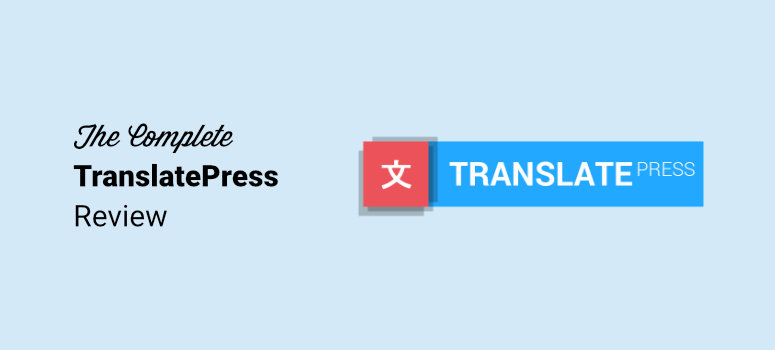
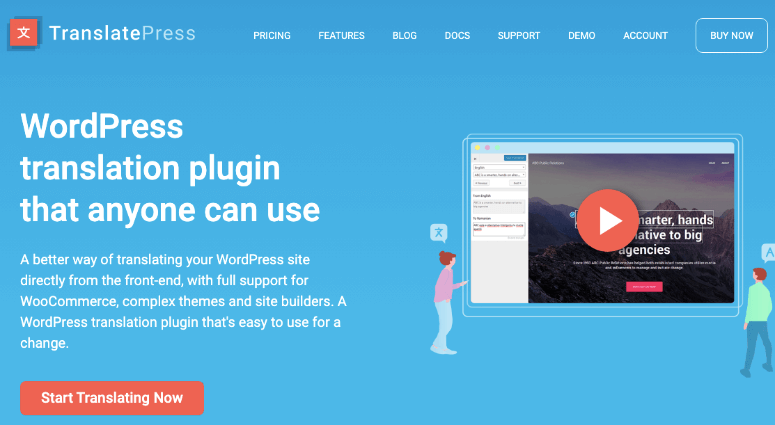
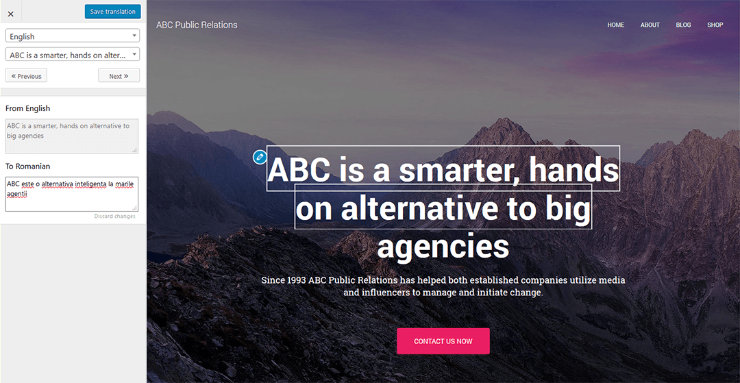
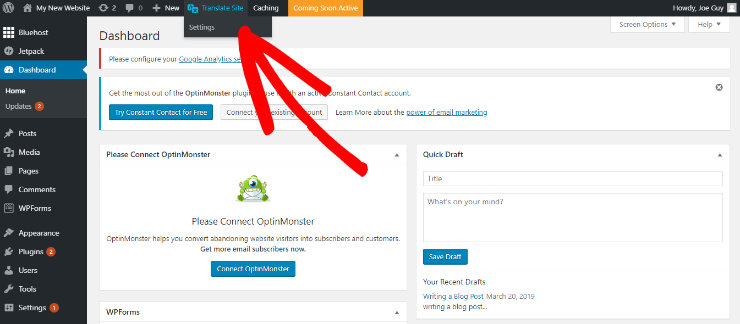
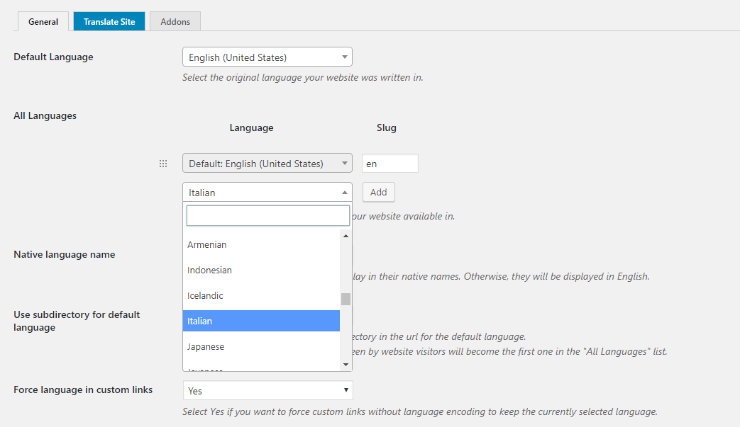
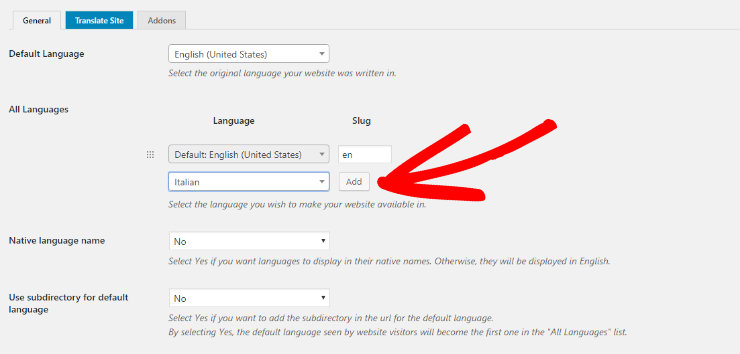
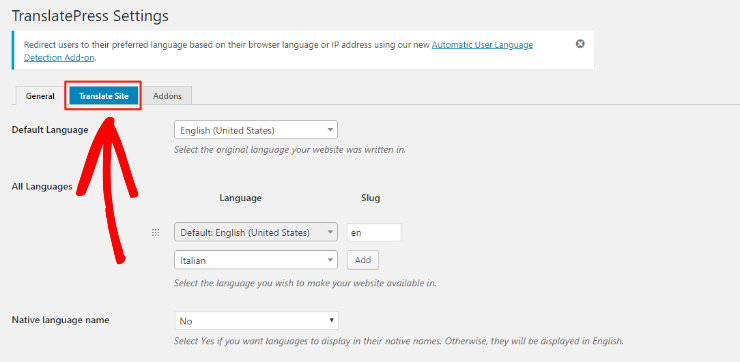
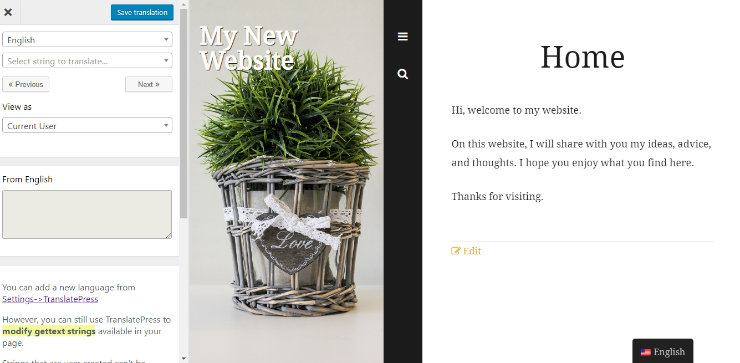
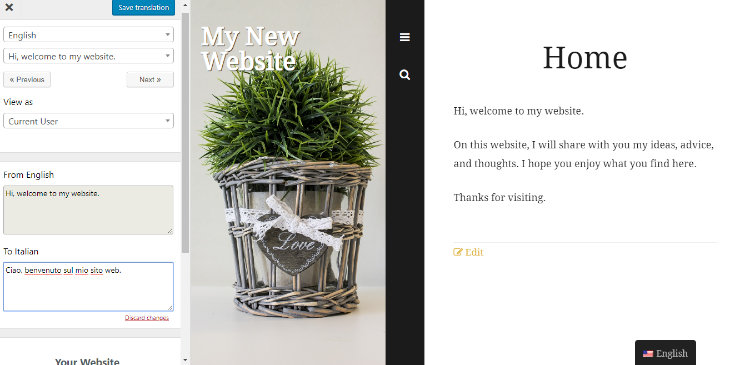
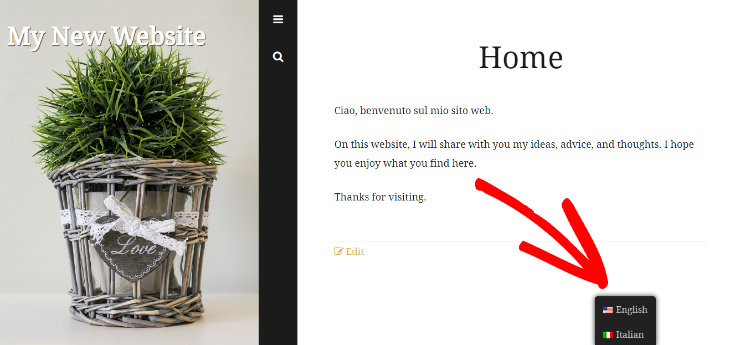
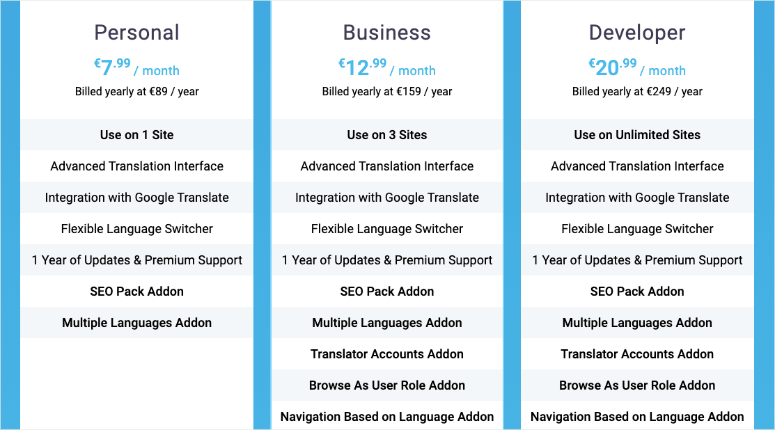

Hi, I’m the author of Falang for WordPress a Multilanguage plugin.
Falang is quite differents, you don’t have to duplicate everything and the translation are stored in the metas. The default language is displayed if no translation is done or published.
Best regards,
Stéphane
I think translatepress is a very good plugin in combination with Elementor. The only problem I have with it is, that I haven’t found a solution to have a blogpost in one language with a different structure than in the other language. Sometimes I want to add something in one language, but with translatepress i only can translate single paragraphs and not the complete blog post, or?
Weglot looks solid, but it is outrageously expensive if you compare it to TranslatePress. As a comparison, 1,000,000 words translated with Weglot cost $1,990.00 USD/year, while 1,000,000 words translated with TranslatePress via the DeepL API cost around €450 (€139 TranslatePress yearly plan + €290 DeepL API credit to translate 10,000,000 characters).
I tried few translate plugins,and I feel this is the best I found. weglot works great but has limit words in free version. as long u need only two languages, this is the best plugin.
This is a great translation plugin. But it has one major problem.
When editing the original language after translating, the translation invalidates and disappears.
This means that as soon as you edit something in the original language that has already been translated, you have to translate it again.
I have learnt this the hard way. Haven’t seen anything written about this drawback.
Does it have any Translation Memory, Terminology or QA checks support?
Is it compatible with all themes? I’m specifically concerned with Enfold by Kriesi. On their site, they only mention compatibility with WPML, but it apparently doesn’t offer the integration with Google Translate. (I did see that it has added a machine translation in version 4.0 though.)
Weglot is also very solid.